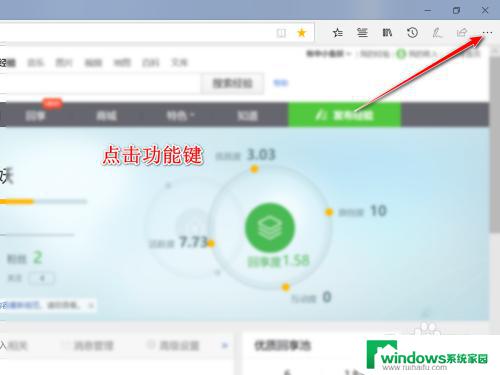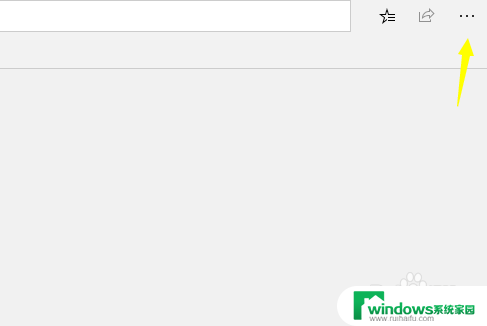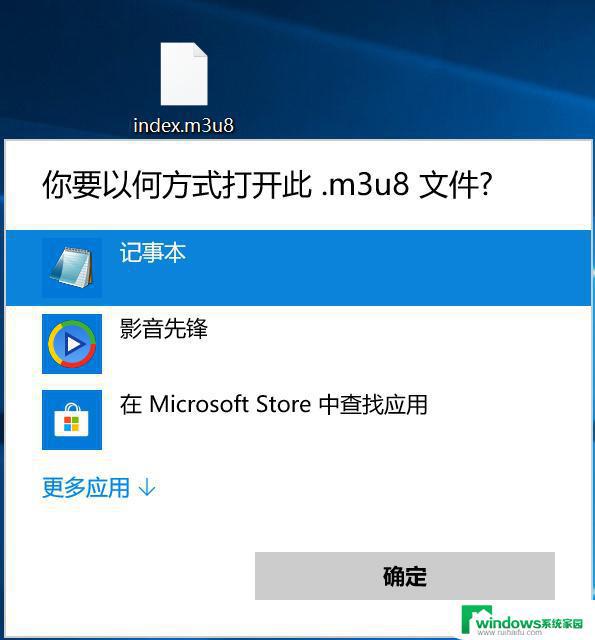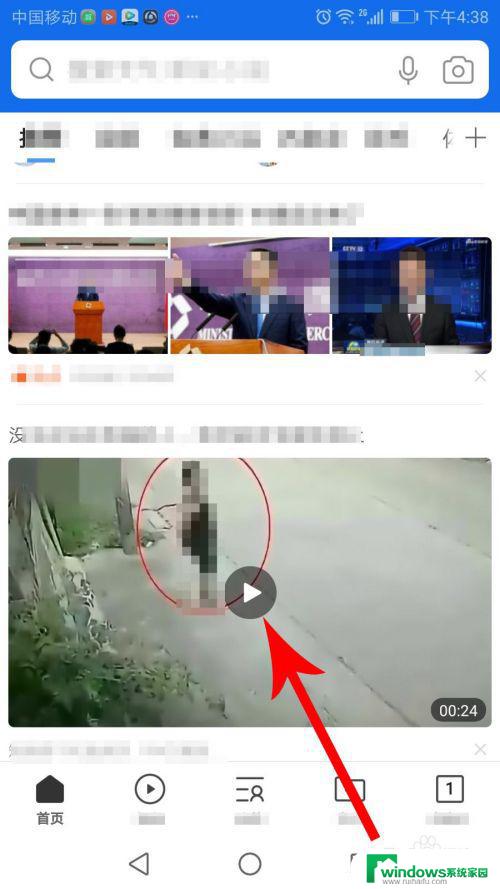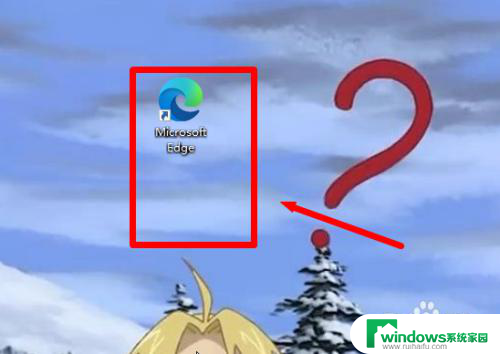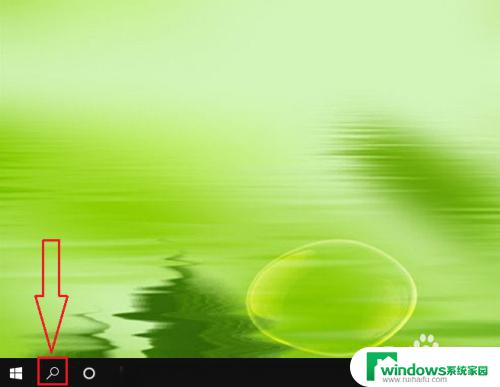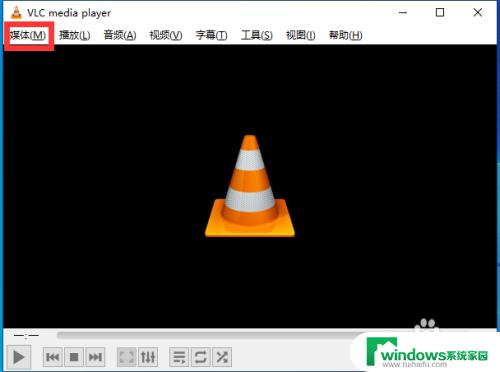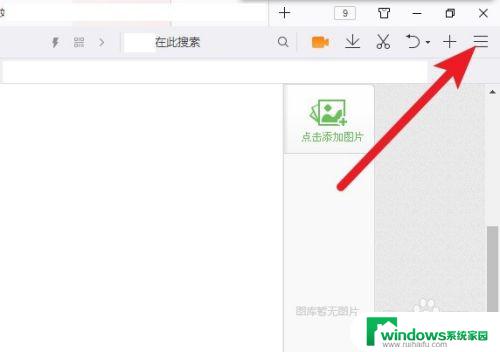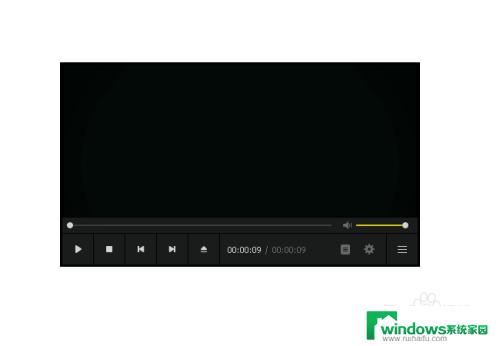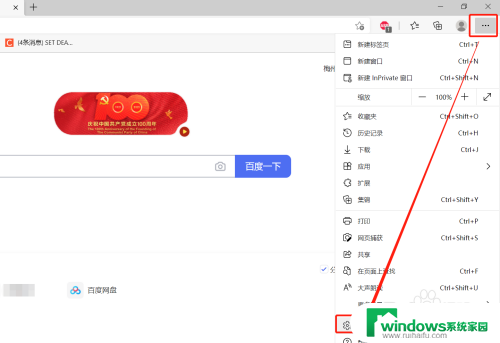如何禁止浏览器看视频 如何关闭Edge浏览器自动播放网页视频或音乐
更新时间:2023-10-20 09:34:18作者:jiang
如今随着网络技术的不断发展,人们对于浏览器的需求也越来越高,有些时候我们可能会遇到一些烦人的问题,比如在浏览网页时自动播放的视频或音乐。对于许多用户来说,这不仅浪费了流量,还打扰了他们的浏览体验。针对这一问题,本文将介绍如何禁止浏览器看视频,以及如何关闭Edge浏览器的自动播放功能,帮助用户更好地控制浏览器的行为。
方法如下:
1.首先我们点击打开edge浏览器,选择右上角的功能键。
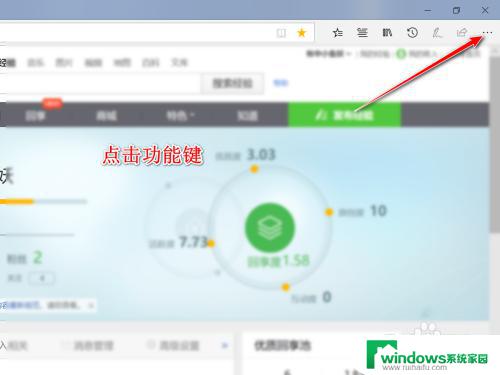
2.打开功能键后我们可以看到倒数第二个设置按钮,点击进入设置区。
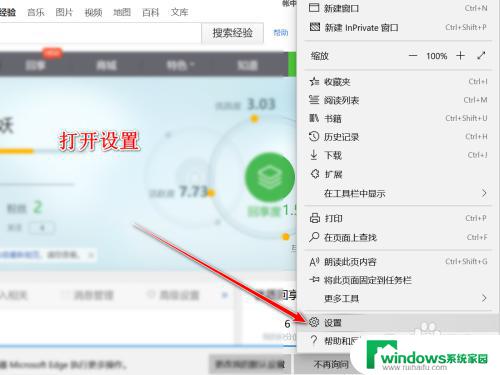
3.在设置区左上角,我们可以看到选项卡切换,点击其中的高级选项。
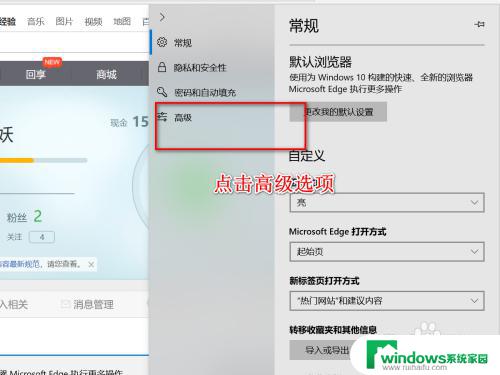
4.在高级选项区,我们找到右侧的自动播放区。此时可以看到允许自动播放。
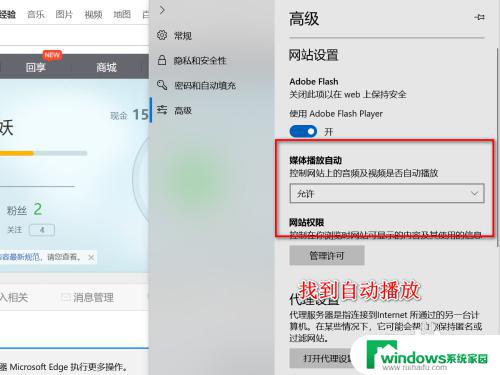
5.我们点击打开下拉菜单,设置阻止网页的自动播放即可完成。
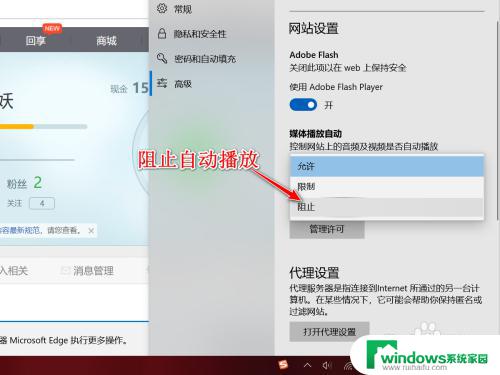
这就是如何禁止浏览器查看视频的全部内容,如果您有任何疑问,请按照小编的方法进行操作,希望我们的方法能够帮助到您。